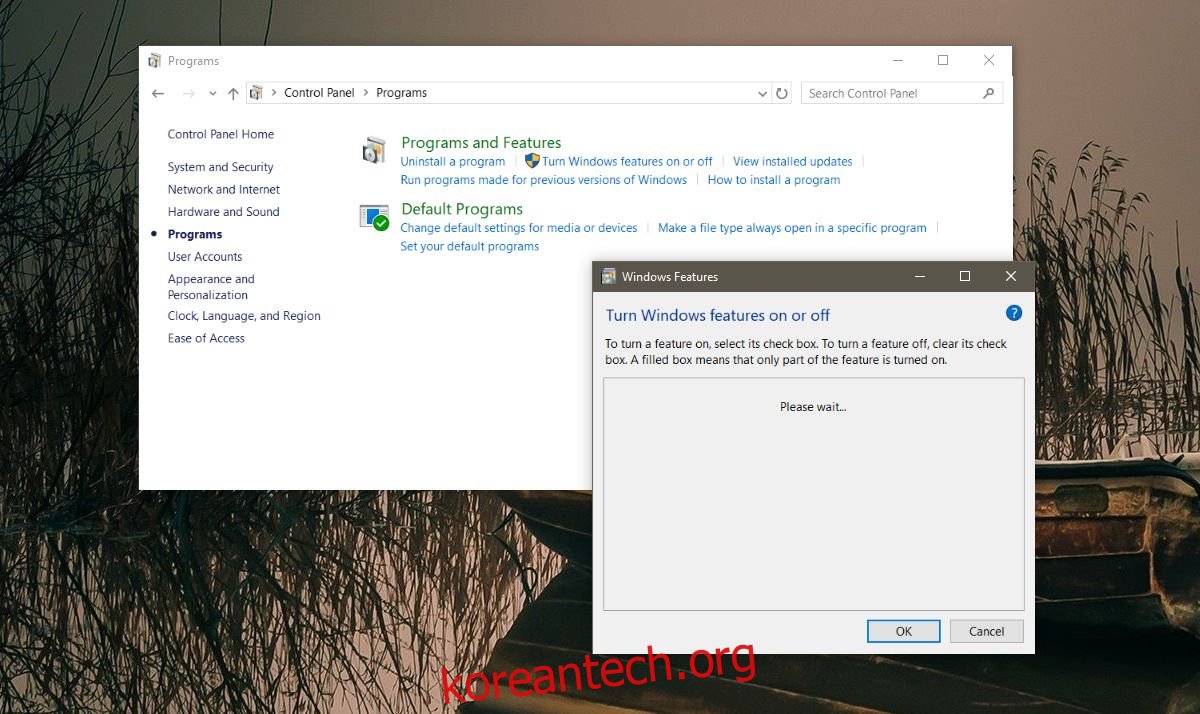이전 버전과 마찬가지로 Windows 10에는 몇 가지 선택적 기능이 있습니다. 기본적으로 이러한 미래는 시스템에서 활성화되지 않습니다. 사용자가 Linux용 Hyper V 또는 Windows 하위 시스템과 같은 것을 사용하려면 활성화해야 합니다. 기능을 활성화하려면 제어판 앱을 열고 프로그램>Windows 기능 켜기 또는 끄기로 이동합니다. 활성화 또는 비활성화할 수 있는 기능 목록이 있는 새 창이 열립니다. 불행히도 때때로 이 목록이 로드되지 않습니다. 비어 있는 Windows 기능 켜기 또는 끄기 목록만 제공됩니다. 5분 안에 채워지지 않으면 손에 문제가 있을 수 있습니다. 시스템이 예외적으로 느린 경우 목록이 로드될 때까지 15분을 기다릴 수 있습니다. 여전히 빈 켜기 Windows 기능 켜기 또는 끄기 목록이 표시되면 다음 수정 사항을 시도하십시오.
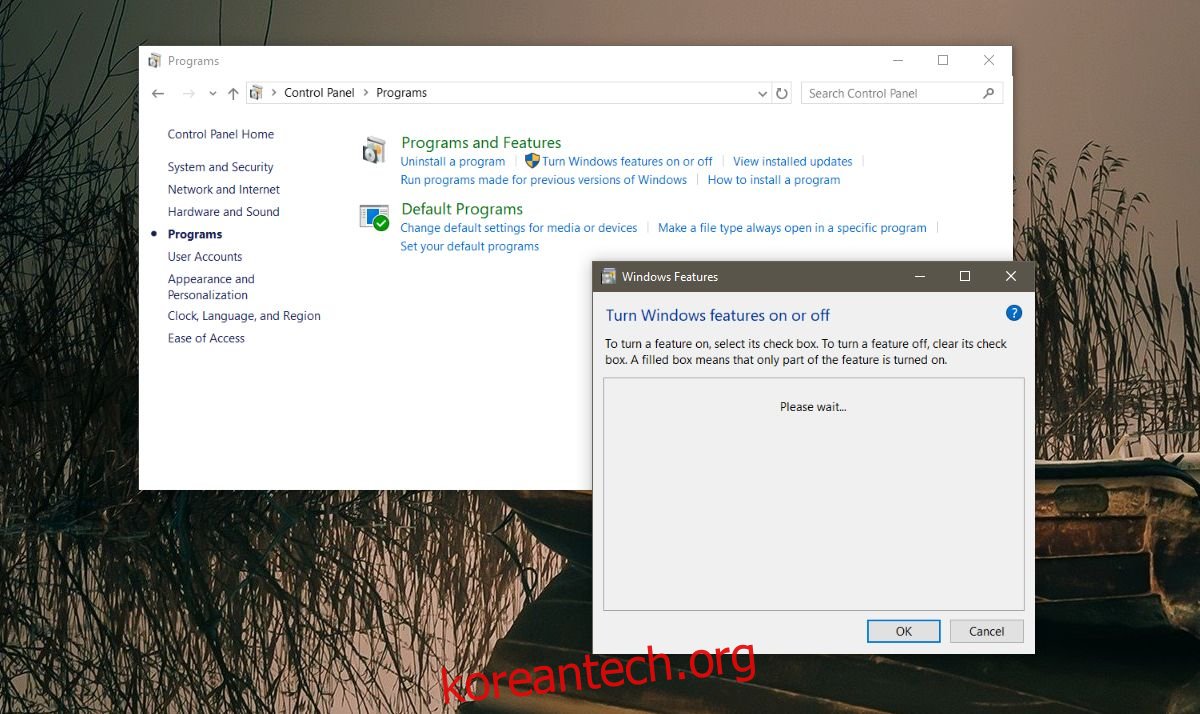
목차
Windows 모듈 설치 프로그램이 실행 중인지 확인
Win+R 바로 가기 키를 사용하여 실행 대화 상자를 엽니다. 실행 상자에 services.msc를 입력하고 Enter 키를 누릅니다. 그러면 서비스 창이 열립니다. Windows Modules Installer 서비스를 찾습니다. 실행 중이어야 하며 자동으로 설정되어야 합니다. 그렇지 않은 경우 서비스를 마우스 오른쪽 단추로 클릭하고 시작하십시오.
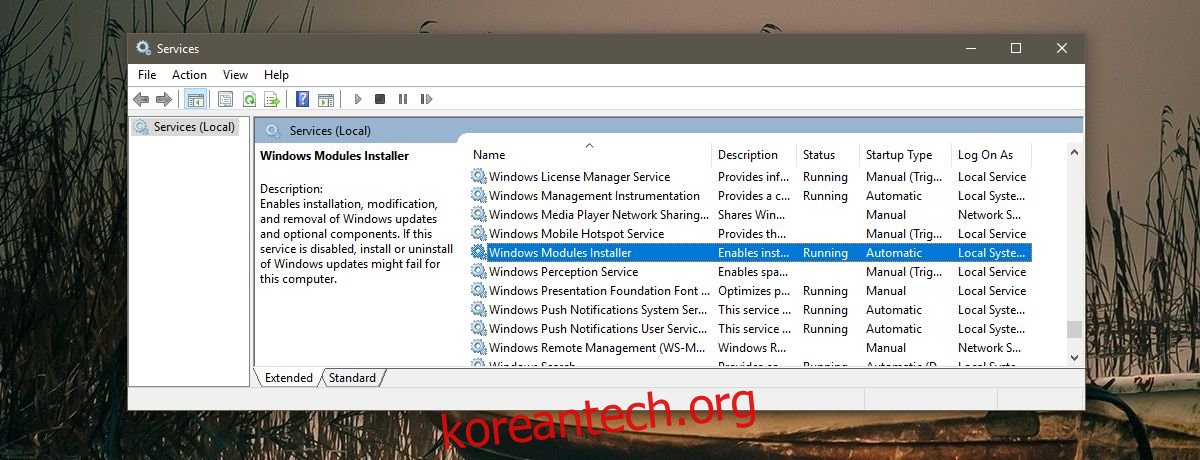
SFC 스캔 실행
이것은 매우 간단합니다. sfc/scan 명령은 Windows에서 손상되거나 누락된 파일을 찾아 수정합니다. 관리자 권한으로 명령 프롬프트를 열고 다음을 입력합니다. 검사가 완료되고 기능 목록이 채워지는지 확인합니다.
sfc/scan
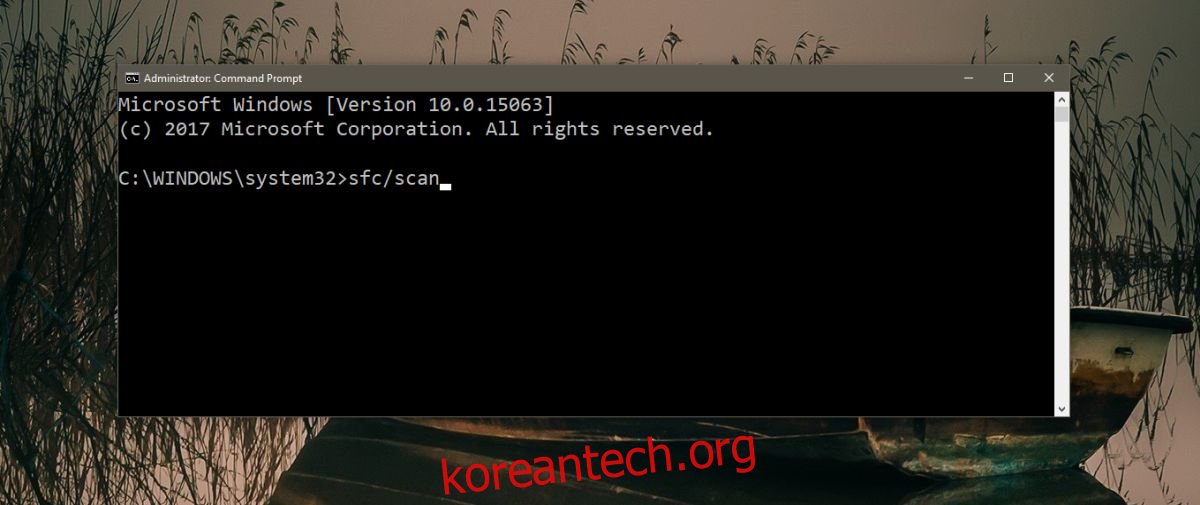
시스템 업데이트 도구 실행
빈 Windows 기능 켜기/끄기 목록이 표시되는 이유 중 하나는 업데이트 문제입니다. 특히 업데이트 도구의 무언가가 손상되었습니다. 문제를 해결하려면 관리자 권한으로 명령 프롬프트를 열고 다음 명령을 실행합니다. 완료하는 데 3분이 걸립니다. 아무 작업도 수행하지 않는 경우 몇 분 동안 실행한 다음 시스템을 다시 시작합니다.
DISM.exe /Online /Cleanup-image /Restorehealth
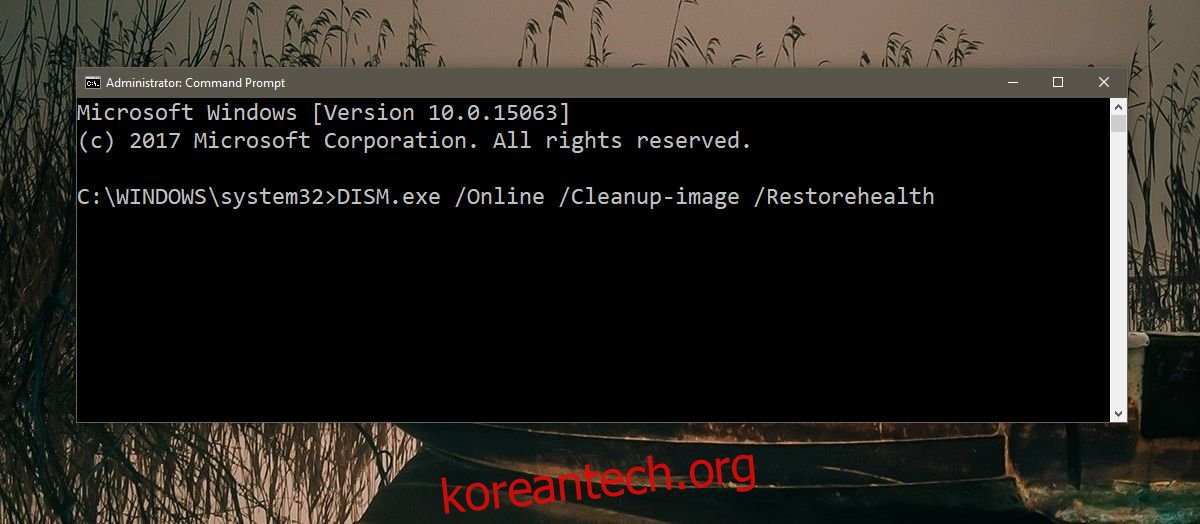
시동 복구 도구 실행
시작 메뉴를 열고 전원 버튼을 클릭합니다. Shift 키를 누른 상태에서 전원 옵션에서 다시 시작을 선택합니다. Windows 10이 문제 해결 화면으로 부팅됩니다. 문제 해결> 고급 옵션> 시동 복구로 이동하여 도구를 실행하십시오. 시동 복구는 파일과 앱을 삭제하지 않습니다.
이렇게 하면 빈 Windows 기능 목록 문제가 해결됩니다. 그렇지 않은 경우 PC를 재설정해야 할 수 있습니다. 물론 이것은 약간 극단적이므로 해당 경로로 이동하기 전에 새 Windows 관리자 계정을 만들어 Windows 기능 목록이 채워지는지 여부를 확인하십시오.